Sådan installeres en VPN-tunnel i Windows 8
En af de ting, jeg kan lide ved VPN-tjenesteudbydere, er deres brugerdefinerede software. Men hvordan forbindes du til en VPN-tunnel, der ligger uden for din VPN-tjenesteudbyders netværk?
VPN-tjenesteudbydere koder proprietære lister over servere i deres software, hvilket gør det nemt for brugerne at finde den nærmeste. Omvendt kræver VPN-servere, der er hjemmebrygget og virksomhedshostede, først en bruger til at lave et par konfigurationer i Windows 8.
Jeg vil forklare, hvordan man opsætter en VPN-tunnel i Windows 8, for at hjælpe med at lindre konfigurationsbesvær, for de få mennesker, der stadig er ved at bruge denne version af Windows.
Stol på mig; Jeg ved, hvor irriterende det kan være at prøve at lave en konfiguration for første gang.
Der er hovedsageligt tre hovedtrin:
For det første samler vi alle forudsætninger
For det andet gennemgår vi processen med at konfigurere en VPN-tunnel
For det tredje gennemgår vi trinnene for at oprette forbindelse til din nye VPN-tunnel
Når alle de tre vigtigste trin er afsluttet, kan du sende data til en VPN-server i et krypteret format og således forhindre hackere og tyve i at læse private data.
Contents
Trin 1: Indsamling af forudsætningerne
Før vi dykker ned i de individuelle trin, er vi nødt til at se nærmere på alle forudsætningerne.
For at forbinde en Windows 8-computer til en VPN-tunnel skal du sørge for, at følgende elementer er i orden. For at oprette en VPN-tunnel skal du først kende serverens IP-adresse eller dens fuldt kvalificerede domænenavn (FQDN).
Hvis du opretter forbindelse til en hjemmebrygget VPN-server, kan det være nødvendigt at bruge DDNS (Dynamic Domain Name System) til at tildele et statisk domænenavn til en ofte skiftende IP-adresse.

Servere med en statisk IP-adresse kræver ikke DDNS, men det er meget lettere at huske et domænenavn end numeriske adresser, så DDNS er stadig en bedre mulighed
Ud over at kende serverens navn, skal brugerne have kendte autentificeringsoplysninger, såsom et brugernavn og en adgangskode. Hvis du ikke kan huske dine loginoplysninger eller aldrig har set dem, er et godt sted at starte ved at ringe til helpdesk.
Og lad os ikke glemme, du har brug for en fungerende internetforbindelse.
Du skal have tilladelse til at oprette forbindelse til VPN-serveren, hvis den er vært af en tredjepart.
Forsøg ikke at oprette forbindelse til servere med andre brugers legitimationsoplysninger. Det netværk, der i øjeblikket er tilsluttet din enhed, skal tillade VPN-forbindelser.
Nogle gange blokerer organisationer VPN-tunneler (typisk med en firewall) til særlige sikkerheds- og produktivitetsforhold. Windows Firewall skal også tillade VPN-tunneler på en Windows 8-computer.
Trin 2: Konfiguration af VPN-forbindelsen
I Windows er der ofte mange forskellige måder at få adgang til den samme konfigurationsgrænseflade.
For eksempel trækker nogle gange højreklik på et program den samme menu, der findes i Kontrolpanel.
Men i dag vil vi starte fra det mest enkle sted – skrivebordet.
Find proceslinjen i nederste højre hjørne, og højreklik på netværksikonet.
Vælg Åbn indstillingen Netværk og delingscenter.
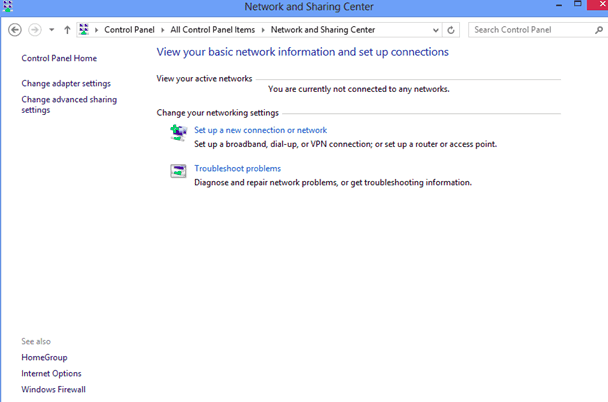
© Cloudwards.net
Find den næste mulighed, der er mærket som Skift dine netværksindstillinger.
Vælg derefter til Indstil en ny forbindelse eller netværk.
Dette vil starte konfigurationsguiden.
Vælg på den første skærm i guiden Vælg en forbindelsesindstilling, og vælg derefter Opret forbindelse til en arbejdsplads – selvom du opretter forbindelse til en hjemmelavet VPN-server.
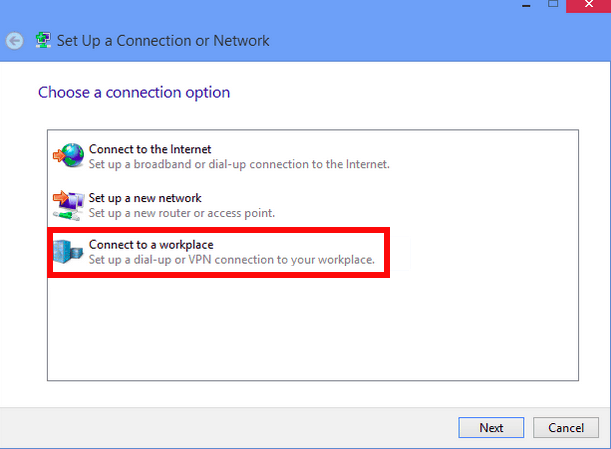
© Cloudwards.net
Find den mulighed, der hedder Hvordan vil du oprette forbindelse?, og vælg derefter den indstilling, der læses Brug min internetforbindelse (VPN)
Find derefter det felt, der er mærket Skriv den internetadresse, du vil oprette forbindelse til.
Dette vil enten være serverens IP-adresse (f.eks. 15.109.254.234) eller dens domænenavn (vpn1.example.com).
Du er velkommen til at tilføje et “kaldenavn” til denne forbindelse i Destinationsnavn Mark.
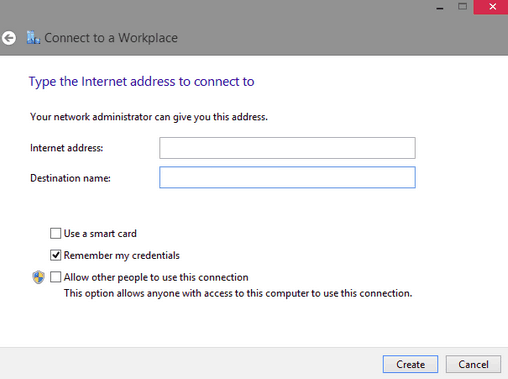
© Cloudwards.net
For eksempel, hvis du opretter forbindelse til en VPN-server på kontoret, vil du måske give den et indlysende navn som Office-VPN.
Til sidst skal du klikke på skab knap.
Efter afslutningen åbnes netværkets sidefelt fra højre og viser den nyligt oprettede VPN-forbindelse.
Trin 3: Brug af den nye VPN-forbindelse
Nu, hvor du har konfigureret en ny VPN-forbindelse, er det tid til at oprette forbindelse til serveren og kryptere din forbindelse.
Den nemmeste metode er at få adgang til den fra skrivebordets systembakke.
Sørg for, at din internetforbindelse kører.
Nu, hvor du har konfigureret en ny VPN-forbindelse, er det tid til at oprette forbindelse til serveren og kryptere din forbindelse.
Den nemmeste måde at gøre det på er via skrivebordets systembakke-menu.
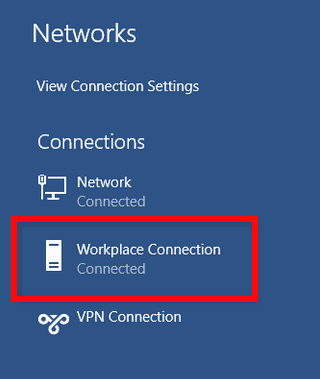
© Cloudwards.net
Klik på VPN-forbindelsen (vi kaldte den Office-VPN i vores eksempel), og klik derefter på Forbinde knap
Indenfor Netværksgodkendelse indtast dine loginoplysninger ved hjælp af følgende format: Domæne \ brugernavn.
For eksempel vil jeg skrive: VPN1.example.com \ user1.
Indtast derefter adgangskoden for at oprette forbindelse.
Nyd sikrede og krypterede internet transmissioner.
Advarsler, problemer og fejlfinding
Opsætning af en VPN-forbindelse er ret simpelt.
Men der er to problemer, som ikke-tekniske brugere ofte støder på.
Først og fremmest kender de fleste brugere ikke domænenavnet eller IP-adressen på den VPN, de vil bruge.
I de fleste virksomhedsmiljøer kan du få disse oplysninger fra I.T. afdeling.
Jeg har endda set virksomheder sende memos med VPN-serverens URL (hvilket jeg stærkt fraråder at gøre, fordi dette er en massiv sikkerhedsmisbrug).

© pixabay
På den anden side, hvis du opretter en personlig VPN-server og er vært der hjemme, skal du opsætte et brugerdefineret domænenavn med DDNS.
Hvis du bruger serverens IP-adresse til en forbindelse, skal du blot Google “hvad er min IP-adresse” på VPN’s server.
Vær opmærksom på, at de fleste internetudbydere ikke giver brugerne statiske IP-adresser gratis.
Så uden DDNS skal du løbende kontrollere og sikre dig, at dit hjemmenetværks IP-adresse ikke er ændret.
Det andet problem, som folk har tendens til at støde på, er skrivefejl.
Vær særlig opmærksom på, at skråstreget er en skråstreg i modsætning til en skråstreg.
Denne lille detalje giver folk utallige hovedpine, da de prøver at finde ud af, hvorfor den blodige VPN ikke får forbindelse.
Hvis du har problemer med at få forbindelsen op og køre, skal du starte med at tjekke for skrivefejl og fejl med domænenavnet eller IP-adressen.
I tilfælde af at du har adgang til VPN’s server, skal du kontrollere, om den kan pinge til andre enheder på Internettet, og dobbeltkontrol af dens IP og domæne.
På den anden side, hvis du ikke har adgang til VPN-serveren, skal du åbne en administrator for at bekræfte indstillinger.
En nyttig måde at teste, om en servers domæne blev stavet korrekt, er ved at åbne en kommandoprompt, skrive en ping-kommando, derefter kopiere og indsætte serverens domænenavn, før syntaxen køres.
Nogle VPN-servere er indstillet til at ignorere ping-anmodninger til sikkerhedsmæssige formål, men chancerne er, at du vil være i stand til at få et svar, forudsat at domænet er stavet korrekt.
Sammendrag …
Gennemsnitlige brugere er ofte forvirrede, når de får til opgave at konfigurere en VPN-server.
Heldigvis er det hverken en lang eller hård proces og tager kun et par minutter at gennemføre.
I sidste ende skal du overveje, at der er mange forskellige typer VPN-protokoller, som:
PPTP
L2TP
IPSec
Windows har et relativt begrænset antal forbindelsesprotokoller.
Hvis du vil oprette VPN-tunneler ved hjælp af alternative protokoller, skal du abonnere på en service som:
ExpressVPN gennemgang
PIA VPN-gennemgang
OpenVPN
Den anvendte tunneling-protokol afhænger af, hvordan din VPN-server konfigureres.
Uden adgang til serveren er der brug for nogen fra kundesupport eller en helpdesk, der tilbyder vejledning.
Det er også værd at nævne, at når din forbindelse til en virksomheds VPN, din arbejdsgiver sandsynligvis vil give I.T. teknikere til at hjælpe med at løse processen, hvis der skulle opstå problemer.
De tre øverste trin til konfiguration af en VPN-tunnel er ikke for komplicerede, men de kan være en reel gener uden de korrekte konfigurationsindstillinger.
Du er velkommen til at tale enhver:
spørgsmål
Kommentarer
Bekymringer
Nedenfor og del artiklen, hvis du kunne lide den.
Til sidst vil jeg gerne påpege, at der er masser af gode VPN-tjenester, der eliminerer besværet med at bygge en hemmelig DIY-tunnel. Nogle af dem er så billige som $ 3,33 pr. Måned, og vi har gennemgået deres tempo i vores anmeldelser for at hjælpe folk med at tage en informeret beslutning.

